Sus clientes
Sus clientes
En la primera página dentro del menú "Clientes", PrestaShop le ofrecerá un listado con los usuarios que se encuentran registrados en la tienda.
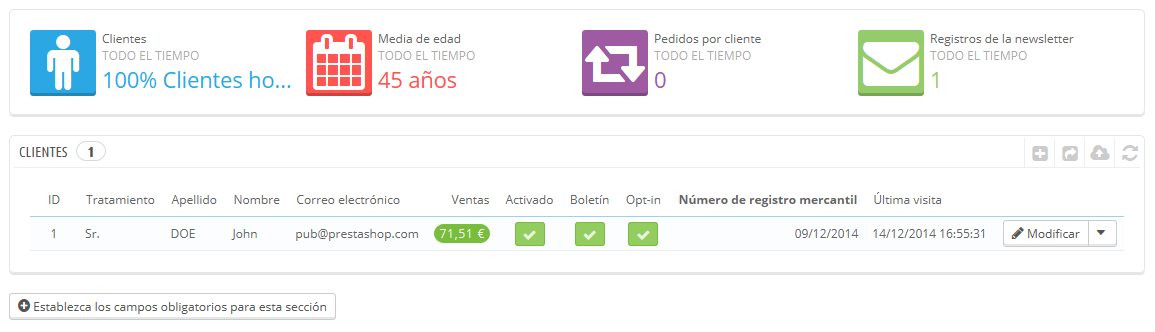
Este listado le dará una visión general de sus clientes, con algunos detalles que le serán útiles a la hora de buscar alguno en concreto o de ordenarlos:
-Tratamiento (Títulos). Tus clientes pueden declarar un título social, correspondiente a un género, que puede ser de utilidad para darle a sus clientes una experiencia más personalizada. Hay dos títulos predeterminados, que son Sr. y Sra. Pero, si lo desea, puede crear más en la página "Tratamiento" en el menú "Clientes".
-Edad. Puede controlar también la edad de sus clientes para conocerlos y entenderlos mejor, además de saber la edad media de los clientes de su tienda y cuáles pueden ser los productos a destacar según estos datos.
-Activado. Este campo indica si el cliente está activado o no. Podrá desactivar alguna cuenta haciendo clic en la marca de verificación de color verde.
-Boletín de noticias. Con este campo sabrá si el cliente está suscrito a algún boletín de noticias en la tienda. Igualmente, puede darle de baja haciendo clic en la marca verde de verificación.
-Opt-in. Indica si un cliente ha decidido recibir correos de sus socios o no. Igual que con el boletín de noticias, podrá dar de baja a sus clientes haciendo clic en la marca de verificación verde. No debe suscribir a ningún usuario sin su consentimiento, ya que estos correos se consideran spam.
-Tanto la fecha de Registro como la de Ú]ltima visita le pueden resultar útiles para ordenar las cuentas de los usuarios.
-Acciones. Podrá modificar la cuenta de un usuario, ver todos los detalles o eliminarla para siempre.
*Si instala PrestaShop con los datos de ejemplo, podrá ver que tiene un usuario predeterminado, llamado John DOE. Con este falso cliente puede probar características de la tienda o navegar por la tienda para ver como lo haría un cliente real. Para utilizar esta cuenta puede acceder con los siguientes datos:
-Correo electrónico: pub@prestashop.com
-Contraseña: 123456789
Debe asegurarse de eliminar este usuario o cambiarle los datos de acceso antes de abrir la tienda al público ya que algún visitante con malas intenciones podría usarlo para realizar compras falsas en su tienda.
Debajo de la tabla de los clientes podrá ver "Establezca los campos obligatorios para esta sección". Con esto abrirás un formulario en el que podrá especificar si un campo de la base de datos es obligatorio o no marcando las casillas correspondientes, así, podrá hacer que campos como "Boletín de noticias" y "Opt-in" sea obligatorio cumplimentarlos o no en el momento en el que un cliente nuevo se esté registrando.
Con el botón "Exportar" situado en la zona superior podrá exportar una lista de clientes. También podrá importar clientes, para esto necesitará un archivo CSV que siga el formato:
ID;Title;Last name;First Name;Email address;Age;Enabled;News.;Opt.;Registration;Last visit;
2;1;Gorred;Francis;francis@example.com;-;1;0;0;2013-07-04 15:20:02;2013-07-04 15:18:50;
1;1;DOE;John;pub@prestashop.com;43;1;1;1;2013-07-02 17:36:07;2013-07-03 16:04:15;
En la página "Importar CSV", dentro del menú "Parámetros Avanzados" podrá ver más opciones de importación.
Crear una nueva cuenta de cliente
Si desea crear manualmente una cuenta para un cliente haz clic en el botón "Añadir nuevo" y verá el siguiente formulario.
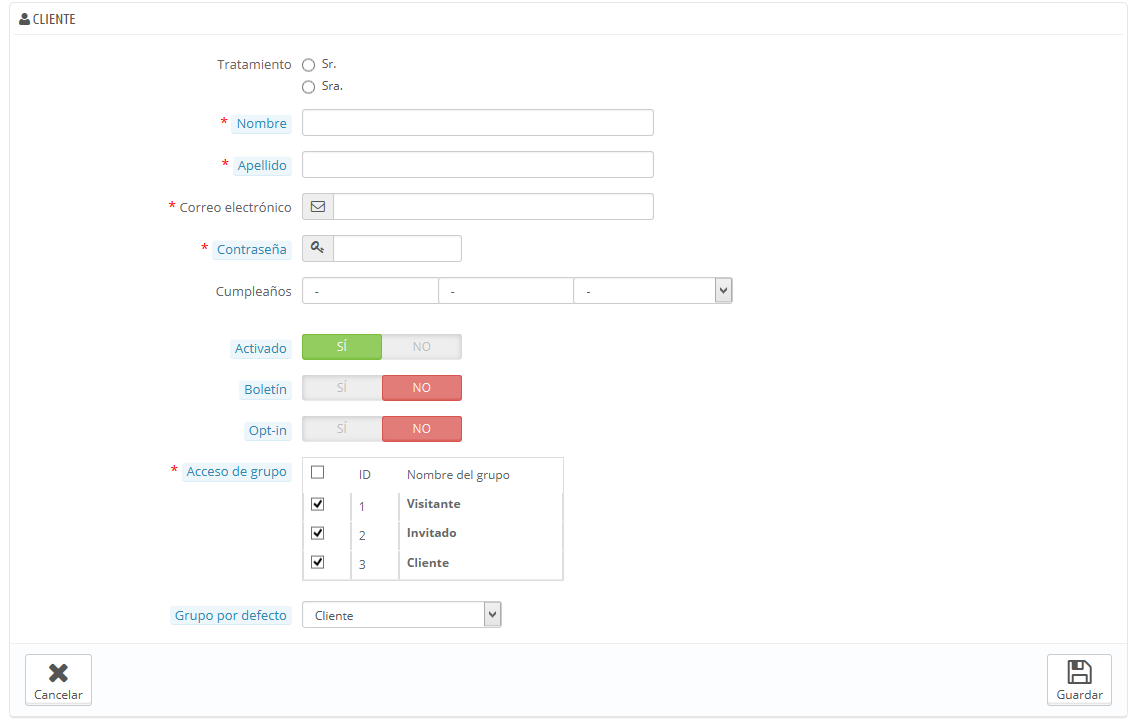
En el formulario deberá rellenar los siguientes campos con la información del cliente:
-Tratamiento (Título). Puede seleccionar uno de los que se encuentran disponibles o crear uno nuevo en la página "Tratamientos (Títulos)" en el menú "Clientes".
-Nombre, Apellidos, Correo electrónico. Esto son datos esenciales, el nombre se utiliza para los mensajes de correo electrónico de confirmación de PrestaShop, y la dirección de correo electrónico se usa para acceder al sistema.
-Contraseña. Deberá contener al menos 5 caracteres.
-Cumpleaños (Fecha de nacimiento). Podrá usar esta información para enviar felicitaciones o realizar descuentos temporales, si lo desea.
-Activado. Puede ser que quiera crear una cuenta, pero no activarla hasta más adelante.
-Boletín de noticias. Podrá ser usado por el módulo "Boletín" pera enviar información a los clientes que así lo soliciten.
-Opt-in. Indica si un cliente ha decidido recibir correos de sus socios o no. Igual que con el boletín de noticias, podrá dar de baja a sus clientes haciendo clic en la marca de verificación verde. No debe suscribir a ningún usuario sin su consentimiento, ya que estos correos se consideran spam.
-Acceso de grupo. Si tiene grupos de clientes podrá crear descuentos para grupos. Otras características de las que ofrece PrestaShop también pueden ser restringidas por grupo.
-Grupo por defecto. No importa el número de grupos a los que pertenece el cliente, pero siempre debe pertenecer a un grupo principal.
**Si la mayor parte de sus clientes son empresas, debe activar el modo B2B para obtener más opciones. En la página "Clientes", en el menú "Preferencias", seleccione "Sí" para la opción "Habilitar modo B2B".
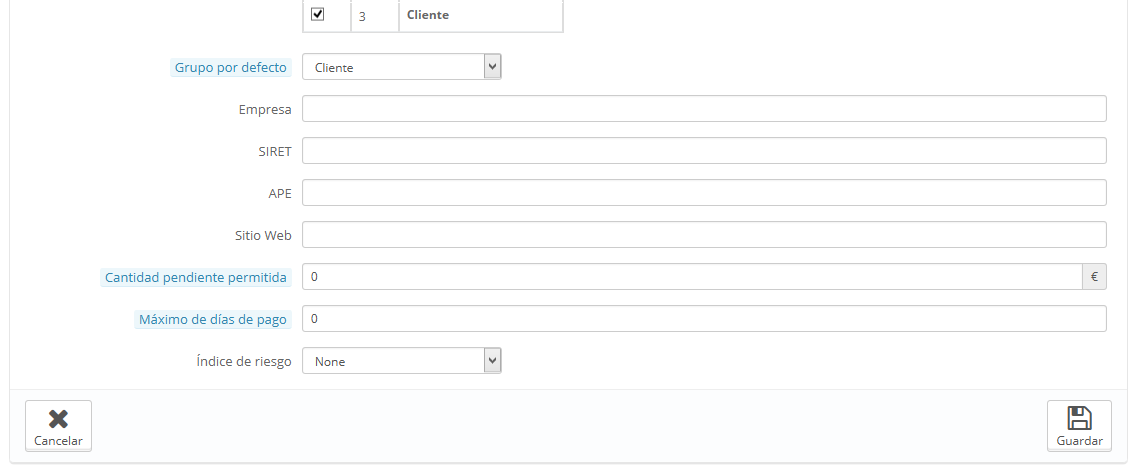
Con el modo B2B activo podrá ver algunos campos específicos para las empresas:
-Empresa. Nombre de la empresa.
-SIRET. Número SIRET (solo para Francia).
-APE. Código principal de actividad Actividad principal ejercida – solo para Francia.
-Sitio web.
-Cantidad máxima pendiente permitida. Se trata de la cantidad de dinero en circulación que se le permite a la empresa.
-Número máximo de días para pagar. Es el número máximo de días que la empresa tendrá para pagar el préstamo de los productos.
-Índice (Calificación) de riesgo. Podrá elegir entre Ninguna, Baja, Media o Alta.
Visualizar la información de un cliente
Si quiere obtener información extra de un cliente predeterminado puede hacer clic en "Ver" que se encuentra situado al extremo de cada fila en la lista de clientes. Podrá ver una nueva pantalla.
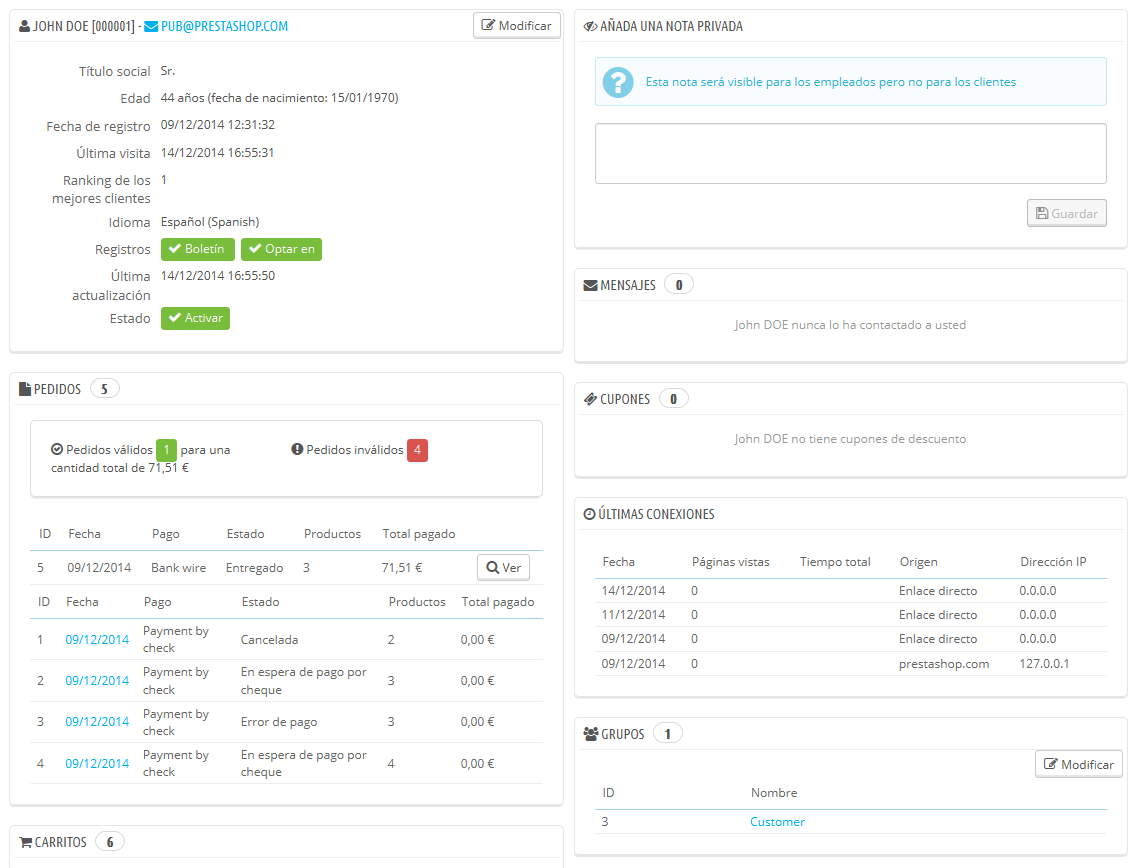
Las secciones que verá le mostrarán información importante sobre el cliente:
-Información sobre el cliente, nombre, apellidos, dirección de correo electrónico, título social, fecha de registro, fecha de última visita, ranking.
-Información sobre la suscripción al boletín de noticias y suscripción a recibir información sobre empresas asociadas, edad, fecha de la última actualización y si la cuenta se encuentra activa.
-Notas privadas de los empleados de la tienda
-Mensajes enviados del cliente al equipo.
-Grupos a los que pertenece el cliente.
-Resumen de las compras anteriores del cliente. Cantidad gastada o el método de pago usado. Para obtener información acerca de cada pedido, haga clic en el icono de la columna “Acciones”.
-Resumen de los productos que ha pedido un cliente. Con esto podrá saber si a un cliente le ha gustado un producto y darle algún descuento especial. Si hace clic sobre un producto será redirigido al pedido al que ese producto esté ligado.
-Direcciones registradas.
-Cupones (Vales de descuento) /Reglas de catálogo disponibles.
-Carritos creados por los clientes desde que se registraron.
-Ú]ltimas conexiones a la tienda.
Búsqueda de clientes
Puede buscar a sus clientes de dos métodos distintos:
-Primer método: introduciendo la información que tiene en la barra de búsqueda de PrestaShop, que la podrá ver en la zona superior central del back-office. Seleccione "todo", "por nombre", o "por dirección IP", para realizar una búsqueda en base a:
-ID.
-Nombre o apellido.
-Dirección de correo electrónico.
-Dirección IP.
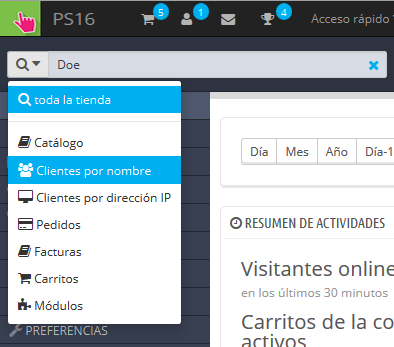
Si hay resultados, se le presentará en forma de lista, como la que puede ver a continuación:
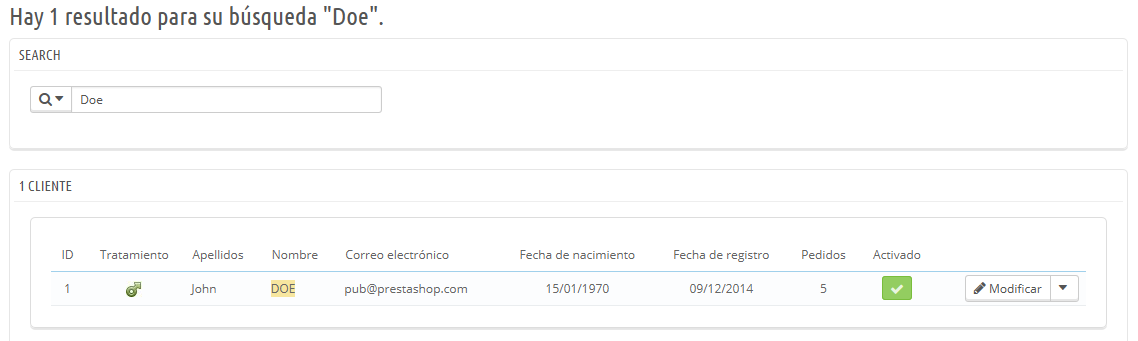
-Segundo método: ir a la página de "Clientes" y utilizar la lista de clientes.

Aquí puede completar los campos situados en la zona superior de la lista para realizar un filtrado de acuerdo a diferentes criterios. Introduzca sus criterios de búsqueda y haga clic en el botón "Filtrar" en la esquina superior derecha.
Para regresar al listado completo de clientes haga clic en "Borrar filtro".
¿Te ha gustado?, compártelo:
Últimos Consejos en nuestro Blog
Descubre nuestros últimos consejos creados en el blog.




¿Ya tiene una tienda online creada?
Si ya ha pasado la fase de crear su tienda online, podemos ayudarle a mejorar con nuestra auditoría.
Inserta la dirección de su tienda online y datos de envío

Dónde Estamos
CACERES: C/ Gabino Muriel 3, 1A
Azuaga: Avd. de la Estación 32
SEVILLA: Avd. Eduardo Dato 69, 5º Planta (edif. Galia)

Teléfonos
Cáceres: 927 26 10 71
Azuaga: 924 89 15 94
Sevilla: 954 32 35 66

Horarios
Comercial L-V: 9:00 - 15:00
Soporte L-V: 8:00 y 24:00
Urgencias: 24h los 365 días.







